Targus Dual 2k DisplayPort Universal Docking Station Handleiding
Targus
Overige computer accessoire
Dual 2k DisplayPort Universal Docking Station
Bekijk gratis de handleiding van Targus Dual 2k DisplayPort Universal Docking Station (25 pagina’s), behorend tot de categorie Overige computer accessoire. Deze gids werd als nuttig beoordeeld door 86 mensen en kreeg gemiddeld 4.3 sterren uit 43.5 reviews. Heb je een vraag over Targus Dual 2k DisplayPort Universal Docking Station of wil je andere gebruikers van dit product iets vragen? Stel een vraag
Pagina 1/25
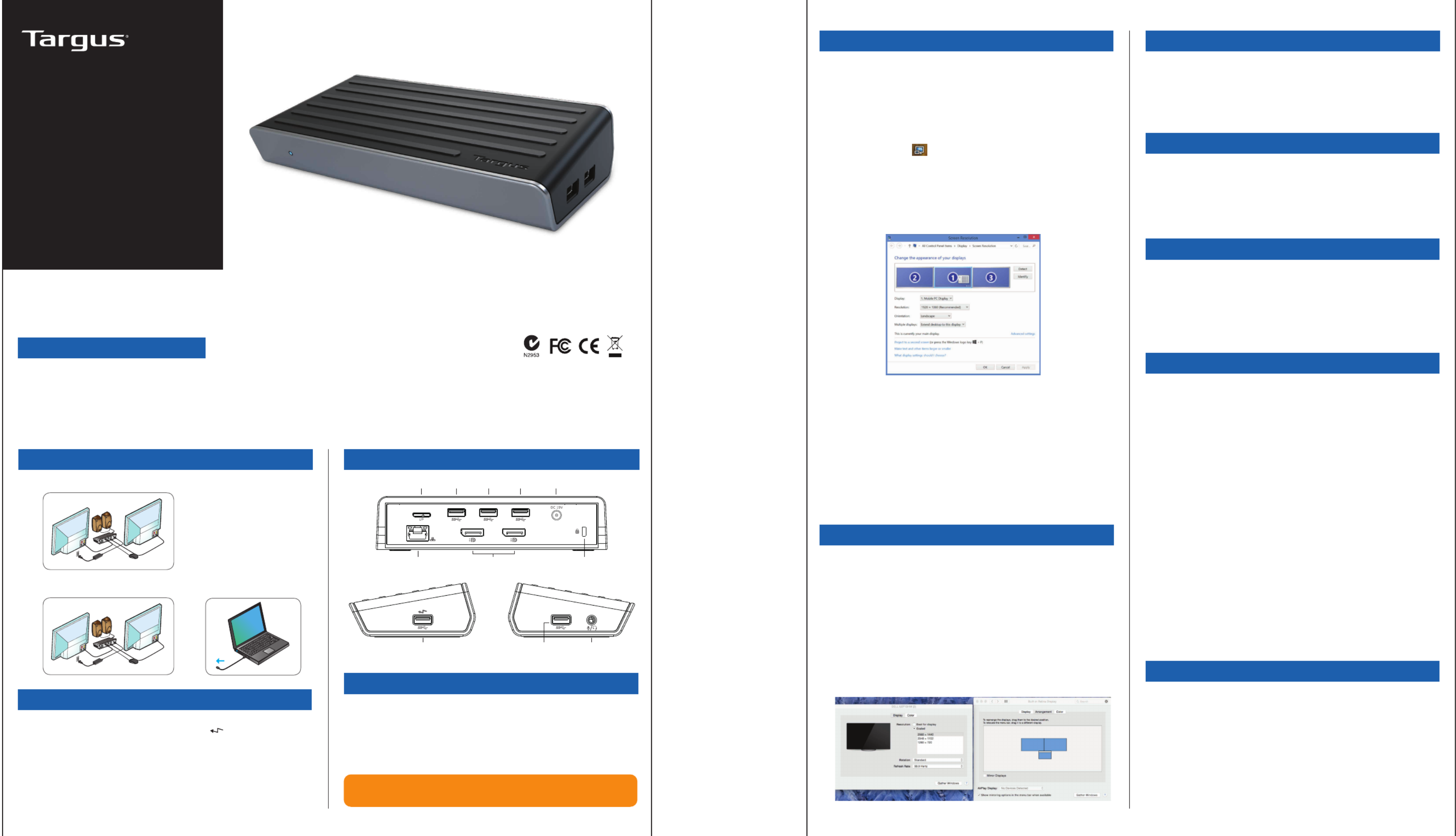
UNIVERSAL
USB 3.0
DV2K DOCKING
STATION
QUICK START GUIDE
410-3303-001A / DOCK150EUZ
Workstation Setup Docking Station Diagram
Windows Setup
1. Connect all peripheral devices to the docking station
2. Connect the Targus Universal Docking Station to your host device.
+
To ensure the best Windows performance, please be sure to update your
host PC Display Adaptor and USB 3.0 Drivers. These updates are often
available from your IT department or from the PC manufacturer if you have
Administrator rights to download and install drivers for your PC.
Welcome to your Targus Universal Docking Station DisplayLink Manager.
The DisplayLink Manager software, if not already installed, can be
downloaded from a Windows Update server or from www.targus.com. It
is represented by the icon in the Windows Task Tray and allows you to
easily connect additional monitors to your laptop or desktop via the Targus
Docking Station. Using the Windows Control Panel Display Screen
Resolution window, the connected monitors can be congured to either
mirror your main screen, or extend the Windows desktop allowing visibility
of more applications at the same time. The DisplayLink USB Graphics
devices can also be congured to be the main display.
The DisplayLink Manager allows full conguration of all additional USB
displays, including:
• Support for addition USB Displays in Windows 7, 8, 8.1, 10 and later
• Resolution up to 2560 x 1600 for Displayport
• Display orientation and location modication
• Layout of displays
DisplayLink software also provides drivers for Sound and Ethernet built
into the DL-3000 family. These can also be selected in the Windows
Control Panel.
OS-X Setup
Upon installation of the DisplayLink software for OS-X available at
www.targus.com, Macbook users can use the System Preferences for
Displays to adjust the external monitors. OS-X allows conguration of all
additional USB displays, including:
• Support for additional USB Displays in OS-X 10.9 or later
• Resolution up to 2560 x 1600 for Displayport
• Display orientation and location modication
• Layout of displays
DisplayLink software also provides drivers for Sound and Ethernet built
into the DL-3000 family.
Audio
Headset Connector
USB 3.0 PortUSB 3.0 Port
(supports charging)
Gigabit
Ethernet
DP++
Power InUSB 3.0USB 3.0USB 3.0
USB to
Laptop Port
Lock Slot
Features and specications are subject to change without notice.
Microsoft and Windows are registered trademarks of Microsoft
Corporation in the United States and/or other countries. All
trademarks and registered trademarks are the property of their
respective owners. ©2015 Manufactured or imported by Targus
Europe Ltd., Feltham, Middlesex TW14 8HA, UK.
Contents
• Targus Universal USB 3.0 DV2K Docking Station
• USB 3.0 cable
• AC Power adapter
Specications
• 2 x DisplayPort (DP++, supports dual display mode)
• 5 x USB 3.0 downstream ports (port marked with supports BC 1.2 and iOS
device charging at 2.4A max)
• Gigabit Ethernet
• Audio In/Out ports (3.5mm headset connector)
• Security lock slot
• USB 3.0 cable
• 45W AC power adapter
System Requirements
Hardware
• USB Port (USB 3.0 recommended)
Operating System (any of the following)
• Microsoft Windows
® 7, Windows® 8, Windows® 8.1, or Windows® 10 (32/64-bit)
• Mac OS® X v10.8, v10.9, or v10.10
• Android 5.0, 5.1
Visit www.targus.com for a list of the lastest compatible
operating systems
Android Setup
Install the DisplayLink Desktop application for Android 5.0 and later from
the Google Play Store. Enable USB Debugging/Host mode on your
Android device.
Two Year Warranty
Regulatory Compliance
FCC Statement (Tested to Comply)
Targus warrants this product to be free from defects in materials and
workmanship for two years. If your Targus accessory is found to be
defective within that time, we will promptly repair or replace it. This
warranty does not cover accidental damage, wear and tear, or
consequential or incidental loss. Under no conditions is Targus liable for
loss of, or damage to devices; nor loss of, or damage to, programs,
records, or data; nor any consequential or incidental damages, even if
Targus has been informed of their possibility. This warranty does not
aect your statutory rights.
This device complies with Part 15 of the FCC Rules. Operation is subject to
the following two conditions: (1) This device may not cause harmful
interference, and (2) This device must accept any interference received,
including interference that may cause undesired operations.
This equipment has been tested and found to comply with the limits of a
Class B digital device, pursuant to Part 15 of the FCC Rules. These limits
are designed to provide reasonable protection against harmful
interference in a residential installation. This equipment generates, uses,
and can radiate radio frequency energy and if not installed and used in
accordance with the instructions, may cause harmful interference to
radio communications. However, there is no guarantee that interference
will not occur in a particular installation. If this equipment does cause
harmful interference to radio or television reception, which can be
determined by turning the equipment o and on, the user is encouraged
to try to correct the interference by one or more of the following
measures:
• Reorient or relocate the receiving antenna
• Increase the separation between the equipment and receiver
• Connect the equipment into an outlet on a circuit dierent from the
one that the receiver is connected
• Consult the dealer or an experienced radio/TV technician for help
Changes or modications not authorized by the party responsible for
compliance could void the user’s authority to operate this product.
Technical Support
• docksupportemea@targus.com
For drivers please visit the below link and scroll down to support
• http://cdn.targus.com/web/uk/downloads/dock150eu.pdf
GB

UNIVERSAL
USB 3.0
DV2K
DOCKINGSTATION
KURZANLEITUNG
410-3303-001A / DOCK150EUZ
Arbeitsplatzeinrichtung Diagramm Dockingstation
Einrichtung unter Windows
1. Schließen Sie alle Peripheriegeräte an die Dockingstation an.
2. Schließen Sie die universelle Dockingstation von Targus an Ihr
Host-Gerät an.
+
Stellen Sie für die optimale Leistung von Windows sicher, dass der
Anzeige-Adapter und die USB-3.0-Treiber Ihres Host-PCs über die neueste
Version verfügen. Die entsprechenden Updates erhalten Sie häug von
Ihrer IT-Abteilung oder dem Hersteller des PCs, wenn Sie über
Administratorrechte verfügen, um die Treiber für Ihren PC herunterzuladen
und zu installieren.
Willkommen beim Targus Universal Docking Station DisplayLink Manager.
Falls die Software DisplayLink Manager noch nicht installiert ist, können Sie
diese von einem Windows Update-Server oder unter www.targus.com
herunterladen. Sie wird in der Windows-Symbolleiste mit einem
-Symbol dargestellt und ermöglicht Ihnen ganz einfach, über die Targus
Docking Station zusätzliche Bildschirme an Ihr Notebook oder Ihren
Desktop-PC anzuschließen. In Windows können Sie unter
„Systemsteuerung“, „Anzeige“, „Bildschirmauösung“ die angeschlossenen
Bildschirme so kongurieren, dass Ihr Hauptbildschirm gespiegelt wird,
oder Sie erweitern den Windows-Desktop, um mehrere Anwendungen
gleichzeitig anzuzeigen. Die DisplayLink USB Graphics-Geräte können
auch als Hauptbildschirm konguriert werden.
Der DisplayLink Manager ermöglicht die vollständige Konguration aller
zusätzlichen USB-Bildschirme, einschließlich:
• Unterstützung für zusätzliche USB-Bildschirme unter Windows 7, 8, 8.1,
10 und höher
• Auösung bis zu 2560 x 1600 für DisplayPort
• Ändern der Ausrichtung und des Standorts des Bildschirms
• Layout der Bildschirme
Die DisplayLink-Software stellt auch in die DL-3000-Familie integrierte
Treiber für Sound und Ethernet bereit. Diese können auch in der
Windows-Systemsteuerung ausgewählt werden.
Einrichtung unter OS-X
Nach Installation der DisplayLink-Software für OS-X, die unter
www.targus.com erhältlich ist, können MacBook-Nutzer die
Systemeinstellungen für Monitore verwenden, um die externen
Bildschirme anzupassen. OS-X ermöglicht die Konguration aller
zusätzlichen USB-Bildschirme, einschließlich:
• Unterstützung für zusätzliche USB-Bildschirme unter OS-X 10.9 oder höher
• Auösung bis zu 2560 x 1600 für DisplayPort
• Ändern der Ausrichtung und des Standorts des Bildschirms
• Layout der Bildschirme
Die DisplayLink-Software stellt auch in die DL-3000-Familie integrierte
Treiber für Sound und Ethernet bereit.
Audio-
Kopfhöreranschluss
USB-3.0-Anschluss USB-3.0-Anschluss
(unterstützt
Ladevorgang)
Gigabit-
Ethernet DP++
Stromversorgung
USB-3.0-
Anschluss USB-3.0-
Anschluss USB-3.0-
Anschluss
USB-an-Note-
book-Anschluss
Sicherungsvorrichtung
Produktmerkmale und Spezikationen können ohne weitere
Vorankündigung geändert werden. Microsoft und Windows sind in
den USA und/oder anderen Ländern registrierte Marken der
Microsoft Corporation. Alle Marken und eingetragenen Marken sind
Eigentum ihrer jeweiligen Inhaber. ©2015 Hergestellt oder
importiert von Targus Europe Ltd., Feltham, Middlesex TW14 8HA,
Großbritannien.
Inhalt
• Targus Universal USB 3.0 DV2K Dockingstation
• USB-3.0-Kabel
• Wechselstromadapter
Spezikationen
• 2 DisplayPorts (DP++, unterstützt zwei Bildschirme)
• 5 USB 3.0 Downstream-Ports (mit markierter Port unterstützt BC 1.2- und
iOS-Geräteauadung von max. 2,4 A)
• Gigabit-Ethernet
• Audio In/Out-Anschlüsse (3,5 mm Kopfhöreranschluss)
• Sicherheitsschloss
• USB-3.0-Kabel
• 45 W Wechselstromadapter
Systemanforderungen
Hardware
• USB-Anschluss (USB 3.0 empfohlen)
Betriebssystem (eines der folgenden)
• Microsoft Windows® 7, Windows® 8, Windows® 8.1 oder Windows® 10 (32/64 Bit)
• Mac OS® X v10.8, v10.9 oder v10.10
• Android 5.0, 5.1
Unter www.targus.com erhalten Sie eine Liste der neuesten
kompatiblen Betriebssysteme
Einrichtung unter Android
Installieren Sie die App DisplayLink Desktop für Android 5.0 und höher
aus dem Google Play Store. Aktivieren Sie auf Ihrem Android-Gerät den
Modus „USB Debugging/Host“.
Zwei Jahre
Einhaltung gesetzlicher Vorschriften
FCC-Erklärung (auf Konformität geprüft)
Targus gewährleistet für die Dauer von zwei Jahren, dass dieses Produkt
keinerlei Material- oder Verarbeitungsfehler aufweist. Falls sich Ihr
Targus-Zubehör in diesem Zeitraum als fehlerhaft erweist, wird es
unmittelbar durch uns repariert oder ersetzt. Diese Garantie deckt keine
durch Unfälle, Verschleiß oder durch mittelbaren oder unmittelbaren
Verlust verursachte Schäden ab. Unter keinen Umständen haftet Targus
für Verlust oder Beschädigung des Geräts; Verlust oder Beschädigung
von Programmen, Aufzeichnungen oder Daten; mittelbare oder
unmittelbare Schäden, auch wenn Targus über deren mögliches
Auftreten informiert wurde. Diese Garantie betrit nicht Ihre
gesetzlichen Rechte.
Dieses Gerät entspricht Teil 15 der FCC-Bestimmungen. Für den Betrieb
gelten die folgenden zwei Bedingungen: (1) Dieses Gerät darf keine
schädlichen Funkstörungen verursachen; und (2) dieses Gerät muss
mögliche empfangene Funkstörungen und dadurch verursachte
Funktionsstörungen akzeptieren.
Dieses Gerät wurde getestet und entspricht den Grenzwerten für ein
digitales Gerät der Klasse B, entsprechend Teil 15 der FCC-Regeln. Diese
Grenzwerte sind so ausgelegt, dass sie in Wohnbereichen einen
ausreichenden Schutz vor schädlichen Störungen bieten. Dieses Gerät
erzeugt, nutzt und strahlt Energie in Form von Funkfrequenzen ab und
kann, wenn es nicht in Übereinstimmung mit der Anleitung installiert
und verwendet wird, die Funkkommunikation erheblich beeinträchtigen.
Allerdings besteht keine Garantie dafür, dass eine Störung in einer
bestimmten Anwendung nicht doch auftritt. Falls dieses Gerät
Funkstörungen im Radio- oder Fernsehempfang verursacht (überprüfen
Sie dies durch Ein- und Ausschalten des Geräts), können Sie diese
Funkstörungen möglicherweise wie folgt beheben:
• Richten Sie die Empfangsantenne neu aus oder platzieren Sie sie
woanders
• Erhöhen Sie den Abstand zwischen Gerät und Empfänger
• Schließen Sie das Gerät an eine Steckdose in einem Stromkreis, der
unabhängig vom Stromkreis des Empfängers ist
• Wenden Sie sich an den Händler oder einen erfahrenen
Radio-/Fernsehtechniker
Änderungen, die nicht durch die für die Einhaltung der Bestimmungen
verantwortlichen Partei autorisiert sind, können dazu führen, dass die
Benutzungserlaubnis für dieses Gerät erlischt
Technischer Support
• docksupportemea@targus.com
Klicken Sie für Treiber auf den nachstehenden Link und blättern Sie nach
unten bis zum Support
• http://cdn.targus.com/web/uk/downloads/dock150euz.pdf
DE

UNIVERSEL
USB 3.0
STATION
D'ACCUEIL DV2K
GUIDE DE DÉMARRAGE
RAPIDE
410-3303-001A / DOCK150EUZ
Conguration de la station d'accueil Schéma de la station d'accueil
Conguration Windows
1. Branchez tous les périphériques à la station d'accueil.
2. Connectez la station d'accueil universelle Targus à votre
périphérique hôte.
+
Pour garantir les meilleures performances Windows, veillez à mettre à jour
votre adaptateur d'achage PC et les pilotes USB 3.0. Ces mises à jour sont
souvent disponibles auprès de votre département informatique ou du
fabricant du PC si vous avez des droits d'administrateur vous permettant
de télécharger et d'installer des pilotes pour votre PC.
Bienvenue dans votre DisplayLink Manager de la station d'accueil
universelle de Targus. Le logiciel DisplayLink Manager, s'il n'est pas déjà
installé, peut être téléchargé à partir d'un serveur Windows Update ou de
www.targus.com. Il est représenté par l'icône dans la barre des
tâches de Windows et vous permet de connecter facilement des moniteurs
supplémentaires à votre ordinateur portable ou de bureau via la station
d'accueil Targus. Grâce à la fenêtre de résolution de l'écran du panneau de
conguration de Windows, il est possible de congurer les moniteurs
connectés de manière à dupliquer votre écran principal ou à étendre le
bureau Windows an de visualiser davantage d'applications en même
temps. Les dispositifs graphiques USB DisplayLink peuvent également être
congurés pour servir d'achage principal.
Le DisplayLink Manager permet une conguration complète de tous les
achages USB supplémentaires, notamment :
• Prise en charge d'achages USB supplémentaires dans Windows 7, 8,
8.1, 10 et versions ultérieures
• Résolution jusqu'à 2560 x 1600 pour le port d'achage
• Orientation d'achage et modication de l'emplacement
• Agencement des achages
Le logiciel DisplayLink fournit également des pilotes pour Sound et
Ethernet intégrés à la gamme DL-3000. Ces derniers peuvent également
être sélectionnés dans le panneau de commande de Windows.
Conguration de OS-X
À l'installation du logiciel DisplayLink pour OS-X disponible sur
www.targus.com, les utilisateurs de Macbook peuvent se servir des
préférences du système pour les achages an d'ajuster les moniteurs
externes. OS-X permet de congurer tous les achages USB supplémen-
taires, notamment :
• Prise en charge d'achages USB supplémentaires dans OS-X 10.9 ou
versions ultérieures
• Résolution jusqu'à 2560 x 1600 pour le port d'achage
• Orientation d'achage et modication de l'emplacement
• Agencement des achages
Le logiciel DisplayLink fournit également des pilotes pour Sound et
Ethernet intégrés à la gamme DL-3000.
Connecteur
casque audio
USB 3.0 PortPort USB 3.0
(prend en charge la
charge de l'appareil)
Gigabit
Ethernet DP++
Entrée
d'alimentation
USB 3.0USB 3.0USB 3.0
Port USB vers
ordinateur
portable
Encoche pour
cadenas
Les fonctionnalités et spécications peuvent être modiées sans
préavis. Microsoft et Windows sont des marques déposées de
Microsoft Corporation aux États-Unis et/ou dans d'autres pays.
Toutes les marques commerciales et les marques déposées sont la
propriété de leurs détenteurs respectifs. ©2015 Fabriqué ou importé
par Targus Europe Ltd., Feltham, Middlesex TW14 8HA, R-U.
Sommaire
• Station d'accueil DV2K USB 3.0 universel de Targus
• Câble USB 3.0
• Adaptateur électrique CA
Caractéristiques
• 2 x port d'achage (DP++, prend en charge le mode d'achage double)
• Ports avals 5 x USB 3.0 (le port marqué de prend en charge BC 1.2 et la
charge de l'appareil iOS à 2,4 A maxi.)
• Gigabit Ethernet
• Ports entrée/sortie audio (connecteur casque 3,5 mm)
• Encoche pour verrou de sécurité
• Câble USB 3.0
• Adaptateur électrique CA 45 W
Conguration requise
Matériel
• Port USB (USB 3.0 recommandé)
Système d'exploitation (parmi les suivants)
• Microsoft Windows® 7, Windows® 8, Windows® 8.1, ou Windows® 10 (32/64 bits)
• Mac OS® X v10.8, v10.9, ou v10.10
• Android 5.0, 5.1
Consultez www.targus.com pour obtenir une liste des systèmes
d'exploitation compatibles les plus récents
Conguration d'Android
Installez l'application DisplayLink Desktop pour Android 5.0 et versions
ultérieures à partir de Google Play Store. Activez le mode hôte/débogage
USB sur votre appareil Android.
Deux ans
Réglementation
Déclaration du FCC (conformité testée)
Targus garantit que ce produit sera exempt de tout défaut de matériau et
de fabrication pendant deux ans. Si votre accessoire Targus s'avère être
défectueux durant cette période, Targus s'engage à réparer ou remplacer
rapidement votre accessoire. Cette garantie ne couvre pas les dommages
accidentels, l'usure ou les dommages immatériels ou indirects. En aucun
cas, Targus ne saurait être tenu pour responsable pour toute perte ou
dommage des appareils ni en cas de perte, de dommages causés aux
programmes, aux enregistrements ou aux données, ni en cas de
dommages immatériels ou indirects même si Targus a été informé de leur
éventualité. Cette garantie n'aecte en rien vos droits légaux.
Cet appareil est conforme à la partie 15 du règlement du FCC. L'utilisation
est soumise aux deux conditions suivantes: (1) Cet appareil ne doit pas
causer d'interférences nuisibles, et (2) cet appareil doit accepter toute
interférence reçue y compris une interférence pouvant entraîner un
fonctionnement non désiré.
Cet équipement a été testé et déclaré conforme aux limites d'un appareil
numérique de classe B conformément à la partie 15 du règlement du FCC.
Ces limites sont conçues pour fournir une protection raisonnable contre
les interférences nuisibles dans un environnement domestique. Cet
équipement génère, utilise et peut émettre de l'énergie radioélectrique
et peut, en cas d'installation et d'utilisation non conformes aux
instructions, causer des interférences nuisibles aux communications
radio. Cependant, rien ne garantit l'absence d'interférences dans une
installation particulière. Si cet équipement cause des interférences
nuisibles à la réception des signaux de radio ou de télévision, ce qui peut
être déterminé en mettant l'équipement hors tension puis sous tension,
il est conseillé d'essayer de corriger l'interférence par l'une ou plusieurs
des méthodes suivantes:
• Réorienter ou déplacer l'antenne de réception
• Augmenter la distance entre l'équipement et le récepteur
• Brancher l'équipement sur un circuit diérent de celui sur lequel le
récepteur est branché
• Contacter le distributeur ou un technicien radio/TV expérimenté
Tout changement ou modication non autorisée par la partie
responsable de la conformité peut entraîner la perte du droit d'utilisation
de cet équipement.
Assistance technique
• docksupportemea@targus.com
Pour les pilotes, consultez le lien ci-dessous et délez pour la prise en charge
• http://cdn.targus.com/web/uk/downloads/dock150euz.pdf
FR
Product specificaties
| Merk: | Targus |
| Categorie: | Overige computer accessoire |
| Model: | Dual 2k DisplayPort Universal Docking Station |
| Kleur van het product: | Zwart |
| Gewicht: | 750 g |
| Breedte: | 170 mm |
| Diepte: | 90 mm |
| Hoogte: | 40 mm |
| Materiaal behuizing: | Kunststof |
| USB-connectortype: | USB Type-A |
| Type aansluitplug: | 3,5 mm |
| Connectiviteitstechnologie: | Bedraad |
| Ethernet LAN: | Ja |
| Geïntegreerde geheugenkaartlezer: | Nee |
| Aantal Ethernet LAN (RJ-45)-poorten: | 1 |
| Bevestigingsmogelijkheid voor kabelslot: | Ja |
| Kabelslot sleuf type: | Kensington |
| Resolutie (maximum digitaal): | 2560 x 1600 Pixels |
| Aantal DisplayPorts: | 2 |
| Aantal poorten USB 3.2 Gen 1 (3.1 Gen 1) Type A: | 5 |
| Combo koptelefoon/microfoon port: | Ja |
| Ondersteunt Mac-besturingssysteem: | Mac OS X 10.10 Yosemite, Mac OS X 10.8 Mountain Lion, Mac OS X 10.9 Mavericks |
| USB data-overdrachtssnelheden: | 5000 Mbit/s |
Heb je hulp nodig?
Als je hulp nodig hebt met Targus Dual 2k DisplayPort Universal Docking Station stel dan hieronder een vraag en andere gebruikers zullen je antwoorden
Handleiding Overige computer accessoire Targus

20 April 2023

5 April 2023

24 Maart 2023

22 Maart 2023

18 Februari 2023

18 Februari 2023

29 November 2022

15 Oktober 2022
Handleiding Overige computer accessoire
- Trendnet
- Apricorn
- Enhance
- IOGEAR
- Sonoro
- UNITEK
- Thermaltake
- AMX
- VisionTek
- Gigabyte
- Gamber-Johnson
- Club 3D
- Sharkoon
- Teac
- PureLink
Nieuwste handleidingen voor Overige computer accessoire

15 September 2025

8 September 2025

2 September 2025

1 September 2025

26 Augustus 2025

26 Augustus 2025

26 Augustus 2025

16 Augustus 2025

11 Augustus 2025

4 Augustus 2025
